スマホだけを使って、NFTのミントサイトから、
スマホアプリのメタマスクに接続して、
欲しいNFTを購入する方法をお伝えします。
ミントサイトにより、表示される画面は違いますが、
同様に進めることが可能です。
図解なので、3分程度で読むことができます。
※今回はスマホでミントする場合をお伝えしますが、
スマホではうまく作動しないこともありますので、
PCでのミントを推奨します。
- 【スマホ】NFTのミントサイトから、メタマスクに接続してNFTを購入する方法の手順
- スマホのDiscordなどから、該当のミントサイトへのリンクを探す
- ミントサイトへ移る
- ミントサイトのURLをコピーする
- スマホのメタマスクをあけます
- メタマスクの左上にある、よこ棒三の部分を押します
- 「ブラウザ」を押します
- ブラウザ上部の「URLを検索または入力してください」の部分を押して、 先ほどコピーしたURLを「Paste(ペースト,貼り付け)」します
- 下のようにペースト(貼り付け)したら、実行をしてサイトを開きます
- 「Wallet Connect」を押します
- 「接続」ボタンを押します
- 「Wallet Connect」の部分が、ウォレットアドレスに変わりました
- 「ミント」ボタンを押します
- ミントが成功しました!
- OpenSeaで確認する
- スマホ/NFTのミントサイトから、メタマスクに接続してNFTを購入する方法まとめ
【スマホ】NFTのミントサイトから、メタマスクに接続してNFTを購入する方法の手順
スマホのDiscordなどから、該当のミントサイトへのリンクを探す
※ミントサイトへのURLがどこにあるのかは、プロジェクトごとに違いますので、
あらかじめご確認ください。
今回は、Discord内に、ミントサイトのURLがあるという設定です。
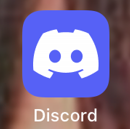
ミントサイトのURLを見つけた。↓
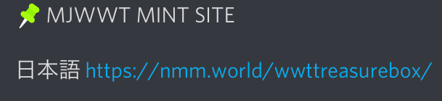
ミントサイトへ移る
ミントサイトのURLをクリックして、サイトへ移る。
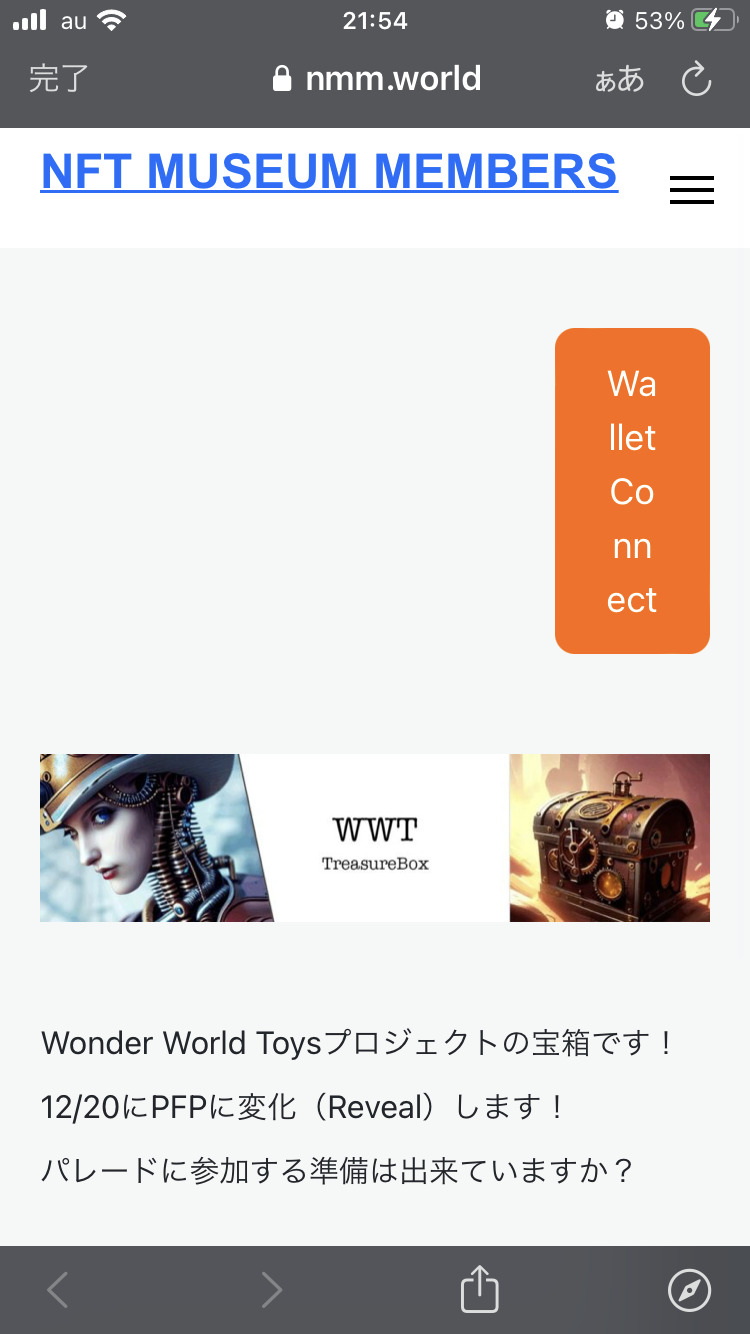
ミントサイトのURLをコピーする
下の「コピー」となっている部分をコピーします。
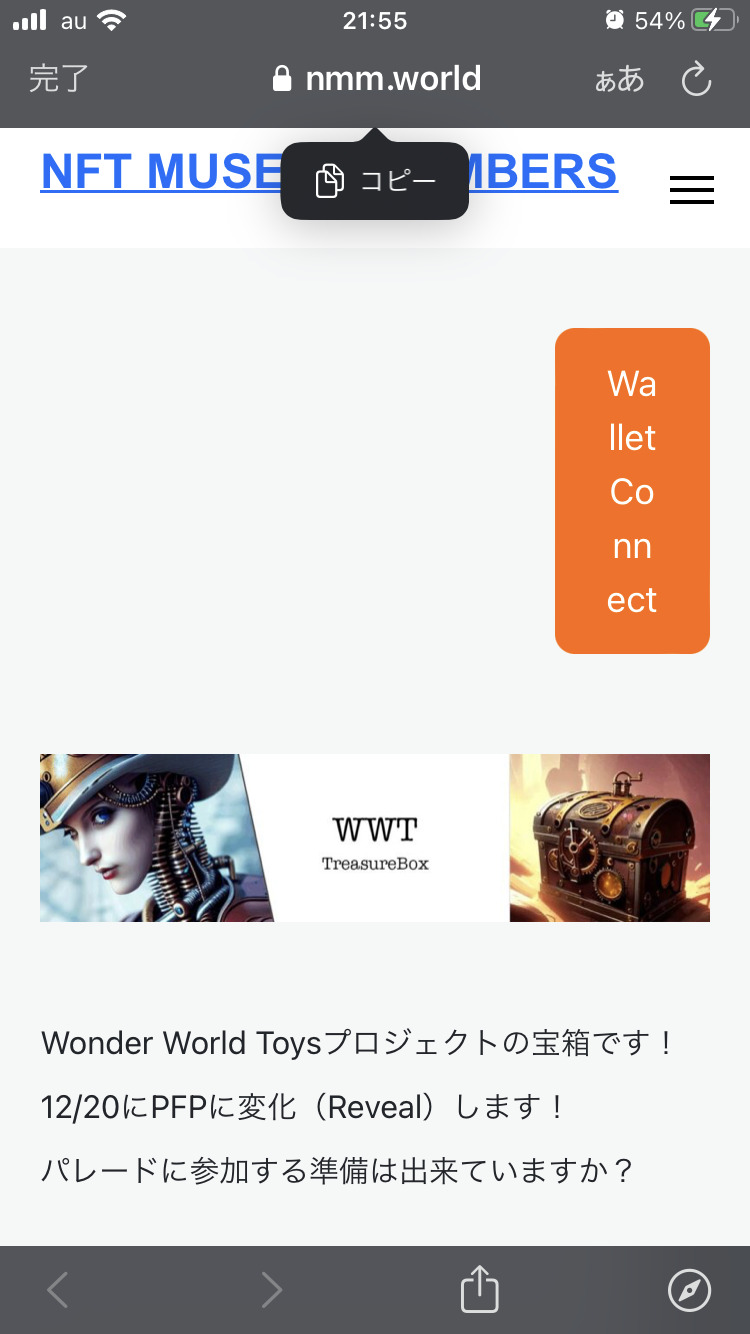
スマホのメタマスクをあけます
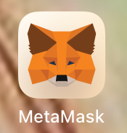
メタマスクの左上にある、よこ棒三の部分を押します
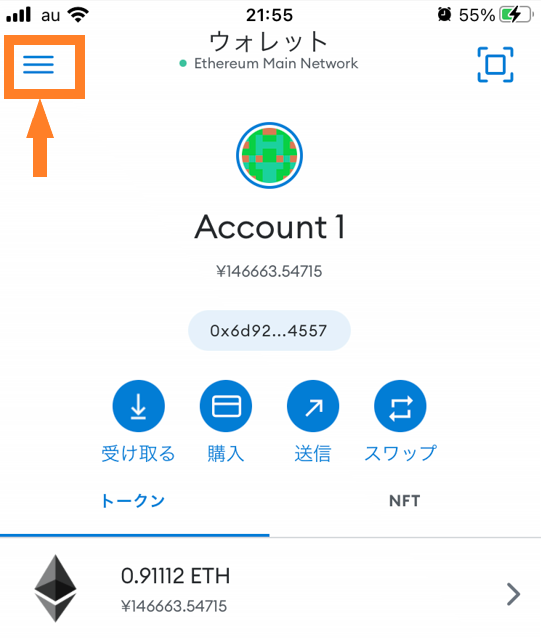
「ブラウザ」を押します
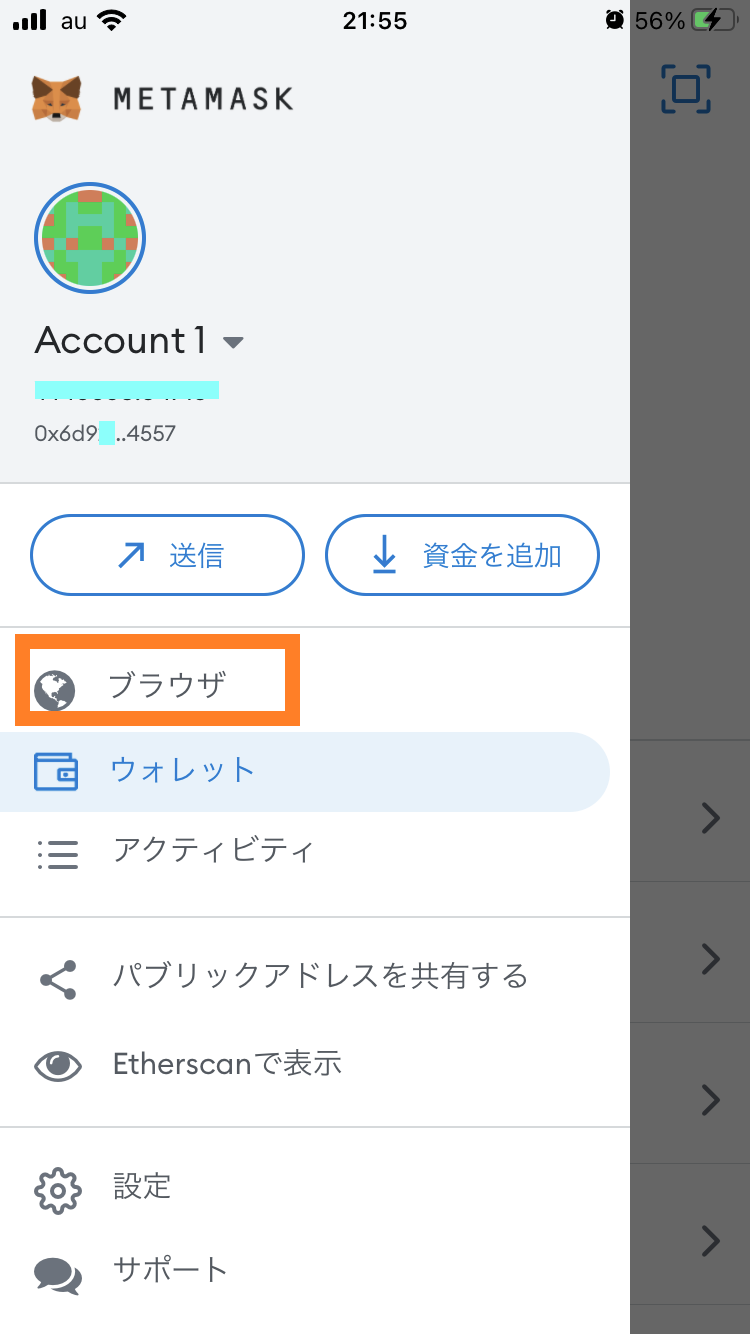
ブラウザ上部の「URLを検索または入力してください」の部分を押して、 先ほどコピーしたURLを「Paste(ペースト,貼り付け)」します
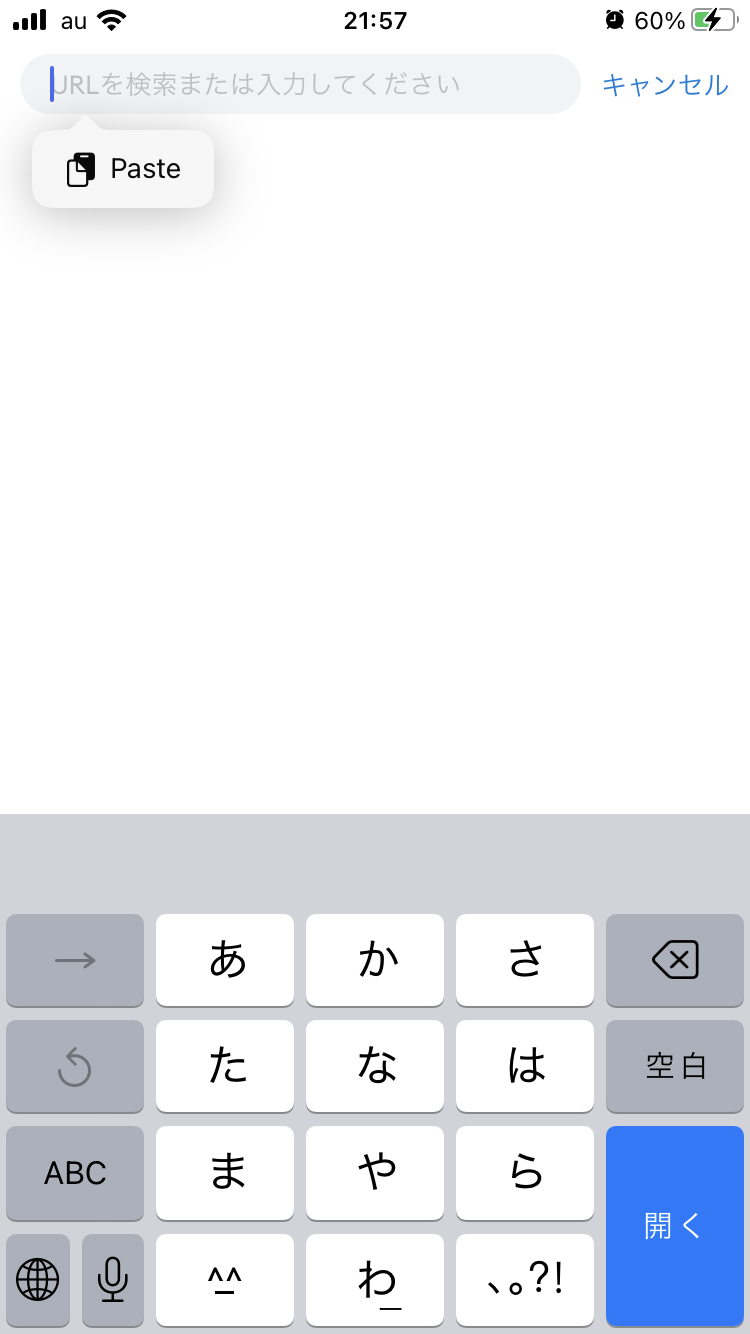
下のようにペースト(貼り付け)したら、実行をしてサイトを開きます
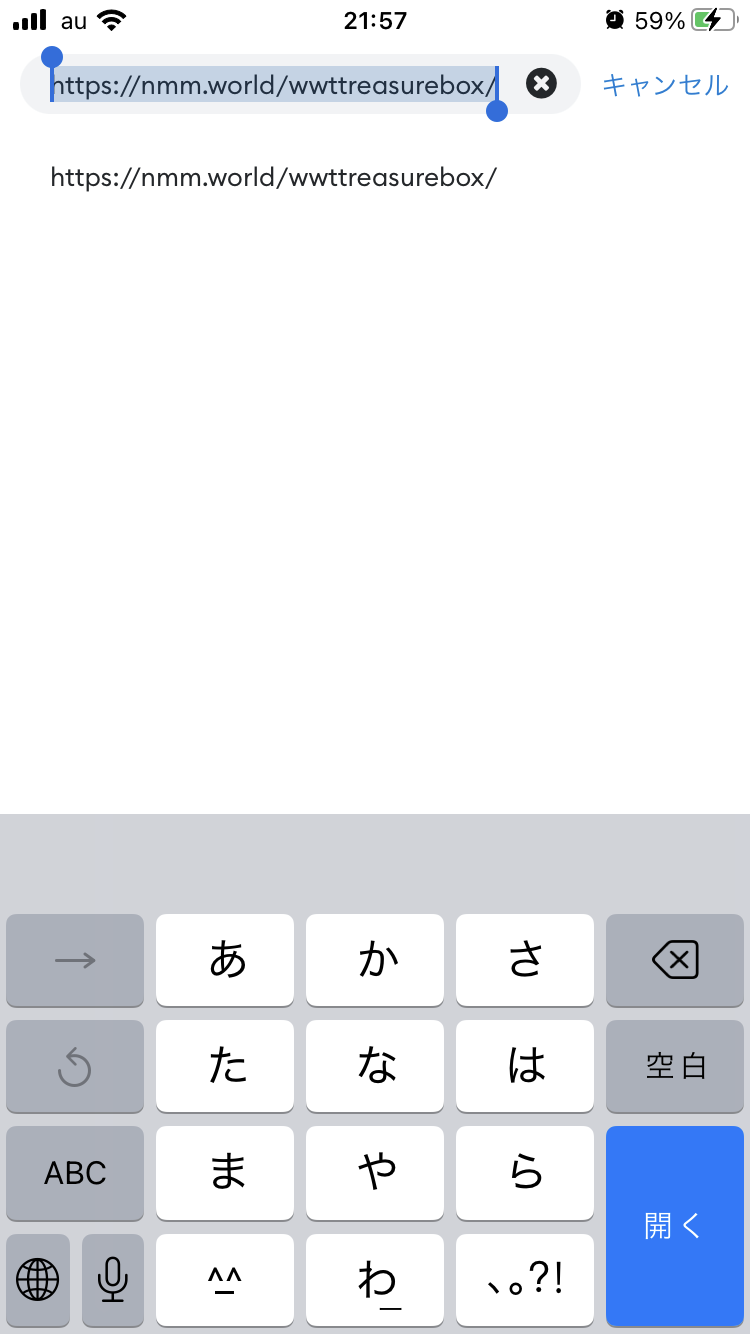
「Wallet Connect」を押します
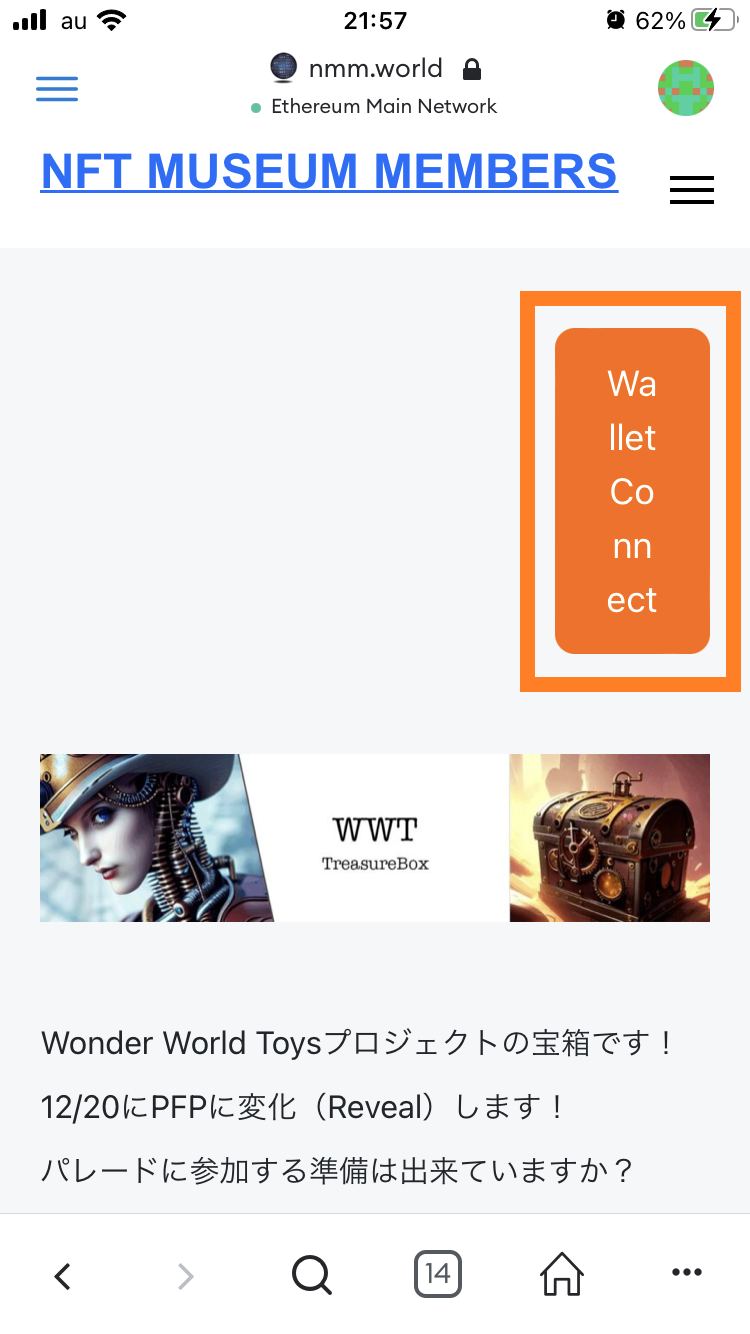
「接続」ボタンを押します
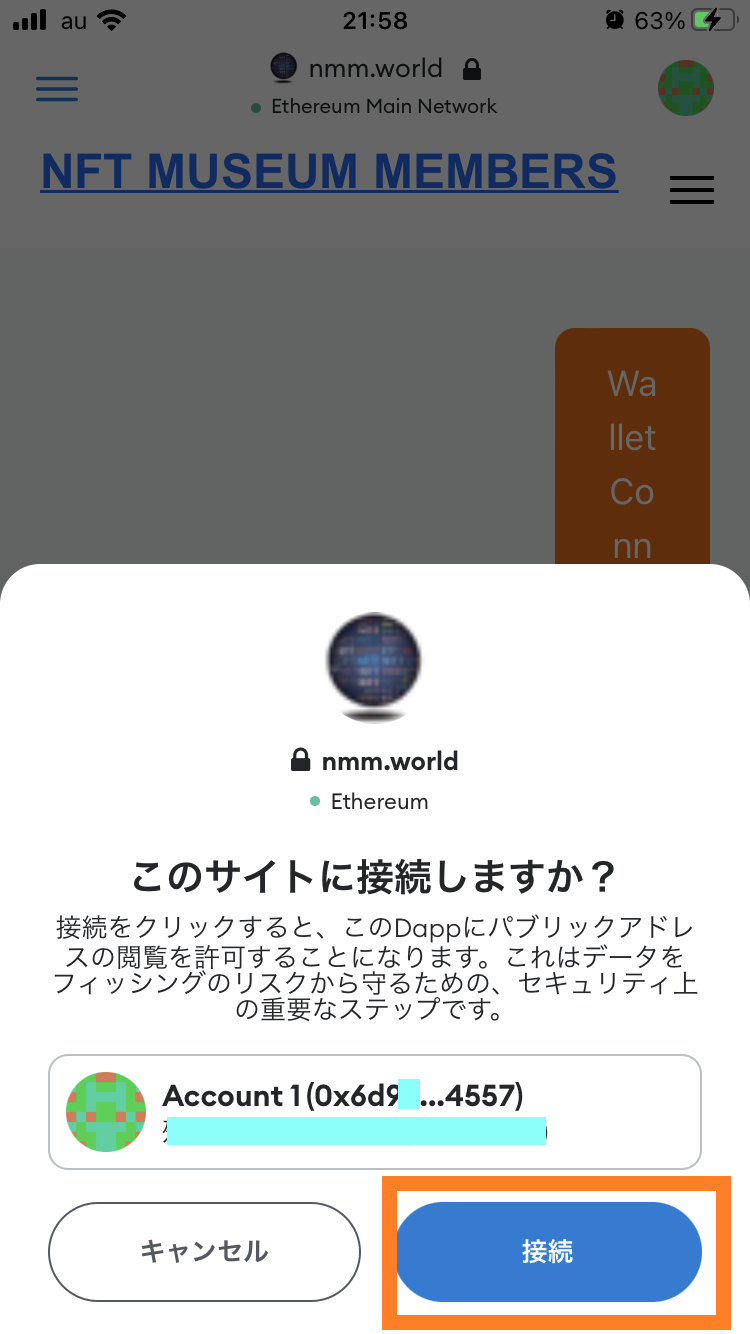
「Wallet Connect」の部分が、ウォレットアドレスに変わりました
こうなったら、ミントサイトにメタマスクの接続は完了です。
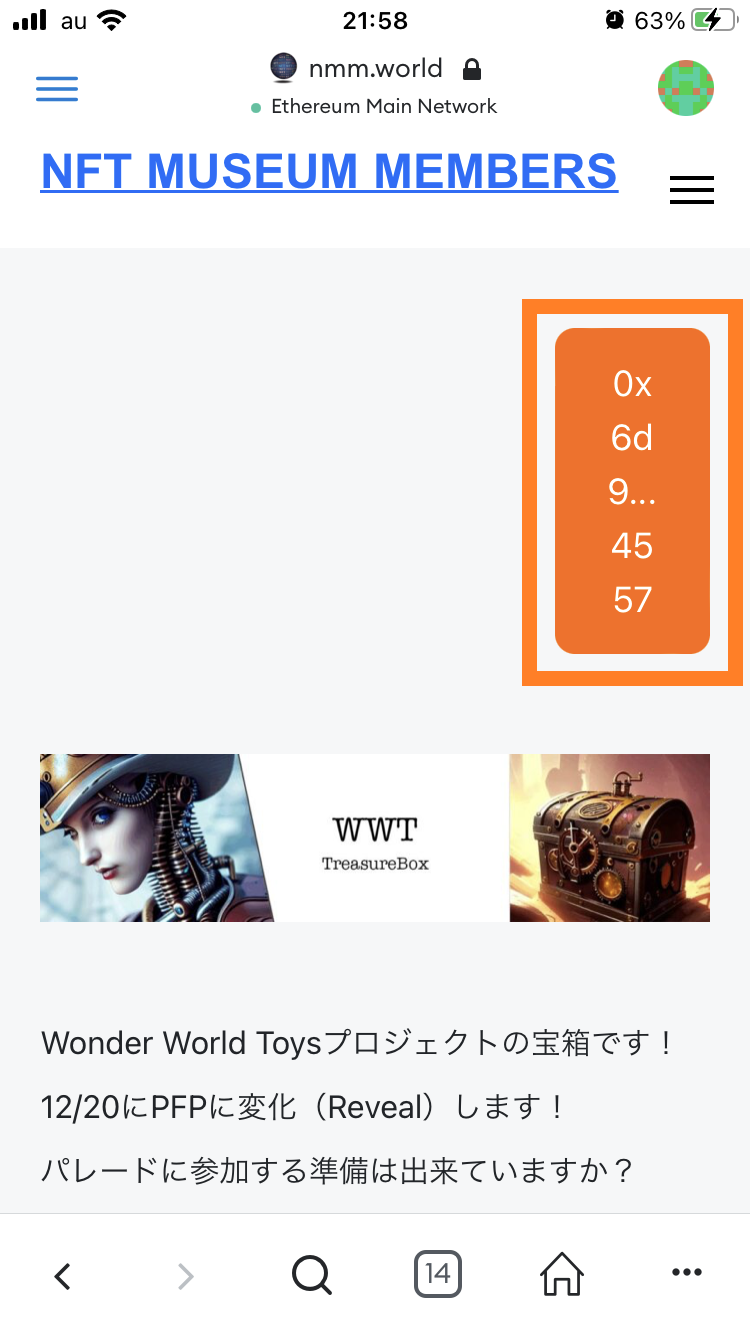
「ミント」ボタンを押します
「ミント」とは、一次販売者からの初期購入のことです。
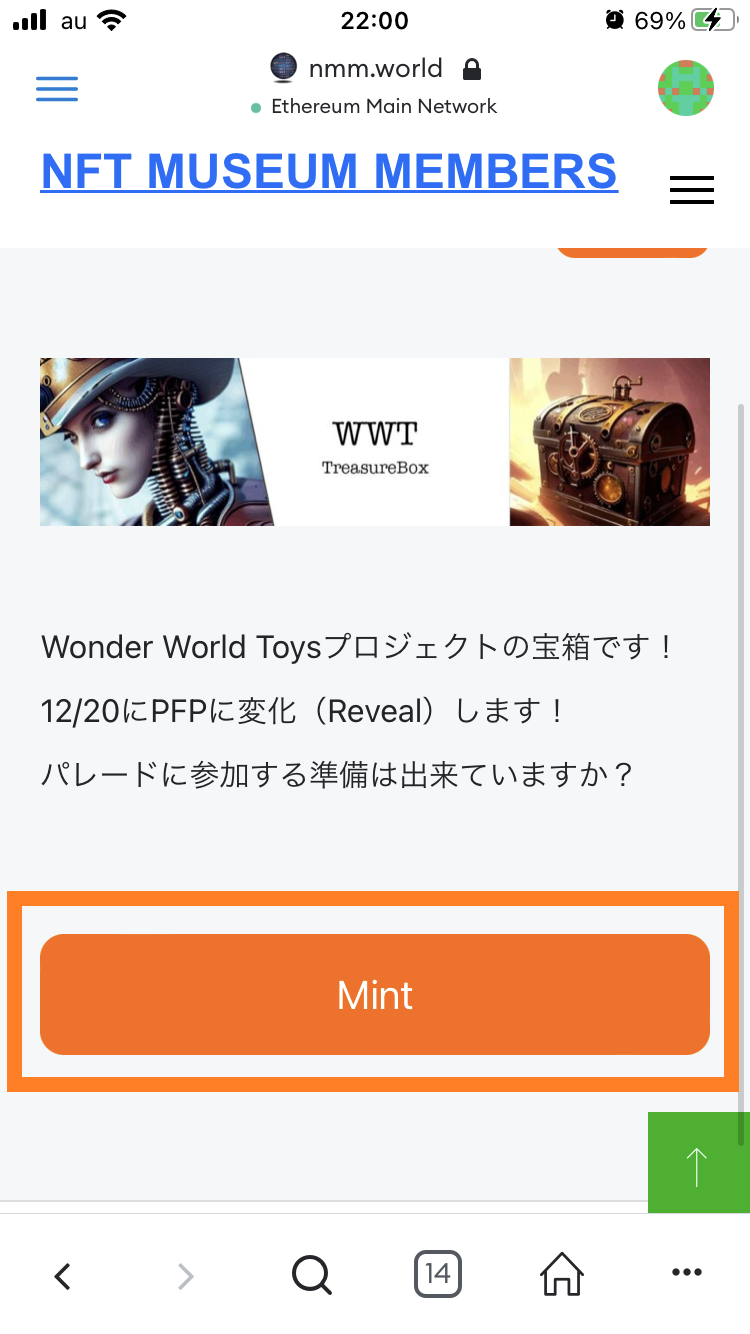
ミントが成功しました!
ミントできたかどうかを、OpenSeaで確認しましょう。
「OpenSeaで開く」を押します。
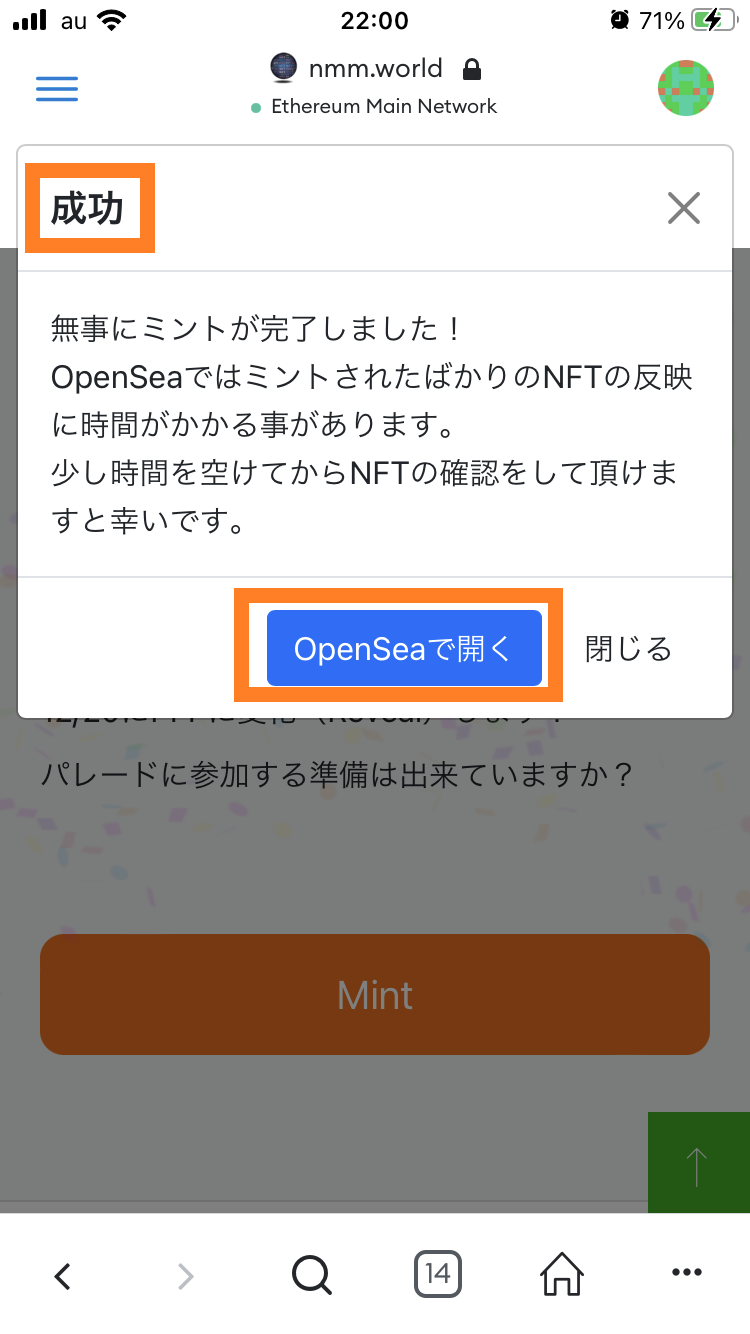
OpenSeaで確認する
無事に、ミントが完了できていました。これで終了です。
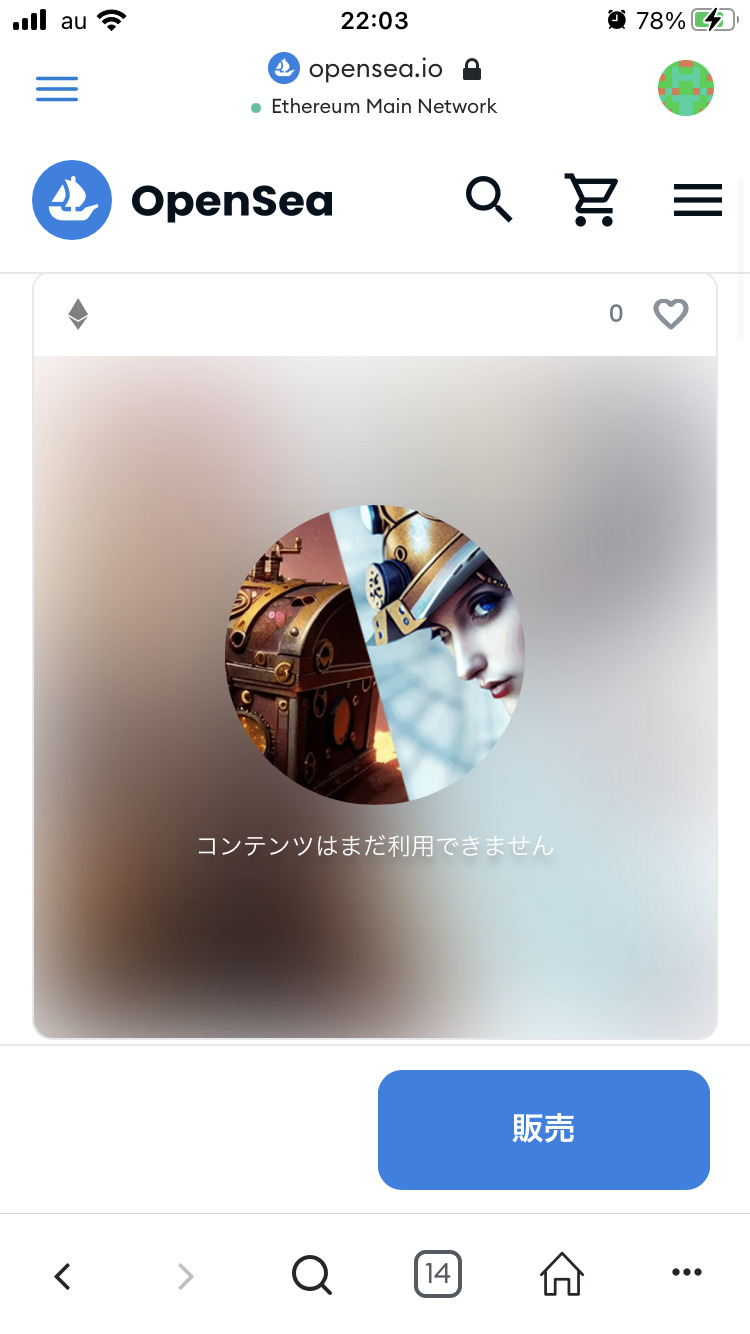
スマホ/NFTのミントサイトから、メタマスクに接続してNFTを購入する方法まとめ
以上、スマホを使って、NFTのミントサイトからメタマスク接続して、NFTを購入する方法についてでした!
簡単でしたね!
ただし、早押しミントの時や、どうしても欲しいNFTの場合は、
PC(パソコン)で行っていただく事を強く推奨します。
PC操作の速さには勝てませんし、
スマホでメタマスクを利用する時、
途中で固まったりと、
不具合が生じるケースがあるためです。
今後、どうしてもミントしたいNFTがある場合は、
例えば出先であっても、
なるべくPCで操作していただくと本当に安心です。
わたしは、ミント時間が出先の場合は、
事前にポケットWi-Fiをレンタルして、
PCを持ち歩き、外出先で行うようにしています。
いつもレンタルしているポケットWi-Fiはこちら↓です。
1日間という短期レンタルができて、レンタル料も安いので、
大変便利で助かっています。申し込みも簡単!



